Typore
Typora是一款简易但是功能较齐全的文本编辑工具,Typora编辑的文件格式是Markdown,即.md文件。这篇博客,主要是记录和分享学到的一些基础语法。
Markdown基本语法
1.标题
直接输入#,添加一个空格,然后输入标题,enter就可以看到效果
两个##,加空格,则是二级标题,最小为六级
代码:
# 一级标题 ## 二级标题 ### 三级标题 #### 四级标题 ##### 五级标题 ###### 最小为六级标题
实际效果:
一级标题
二级标题
三级标题
四级标题
五级标题
最小只有六级标题
2.字体加粗
代码:
**我想被加粗**
实际效果:
我想被加粗
3.斜体
代码:
*我想变成斜体字*
实际效果:
我想变成斜体字
4.文本高亮
标高亮的前提是,在软件的工具栏中的 -文件选项下- 偏好设置中勾选 (公式、下标、上标同理)
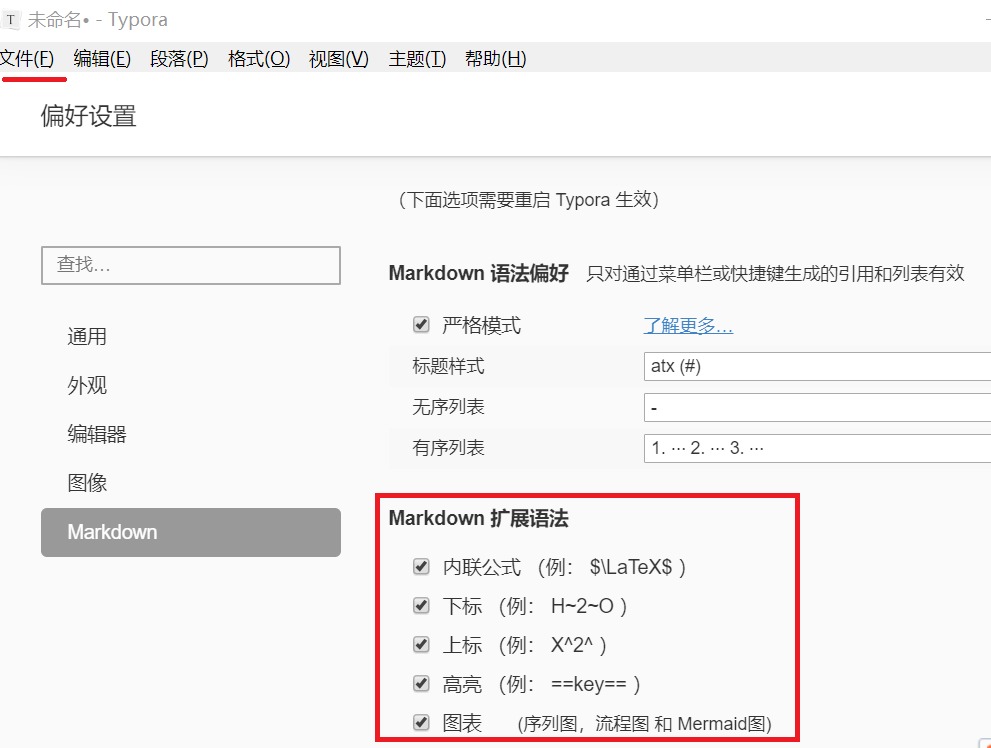
代码:
==我想被标 高亮==
实际效果:
==我想被标 高亮==
5.上标
代码:
2^4^ x^3^
实际效果:
2^4^ x^3^
6.下标
代码:
H~2~O
实际效果:
H~2~O
7.引用代码 1
需要加入大段代码时,可以使用``` 随后输入编程语言 如Markdown、Python等
代码:
```python x=faye print('x') ``` 实际效果:
x=faye print('x') 8.代码引用2
代码:
> hello markdown!
实际效果:
hello markdown!
代码:
> hello markdown! >> hello markdown!
实际效果:
hello markdown!
hello markdown!
9.代码引用3
这种代码引入方式比较适合单行
代码:
`hello markdown`
实际效果:
hello markdown
10.插入链接
代码:
<https://www.cnblogs.com/faye12/>
实际效果:
https://www.cnblogs.com/faye12/
如果需要增加链接的描述,就可以修改为中括号 放描述 小括号放链接
代码:
[胖子的博客](https://www.cnblogs.com/faye12/)
实际效果:
11.插入图片
直接放网络HTML链接
代码:

实际效果:

保存本地的图片,则可以通过图片路径插入
绝对路径:在.md文本同目录下 的图片名字 代码如下:

相对路径:图片在电脑的路径地址,不限制在同目录下 代码如下:

12.有序列表
代码:
1. 我是第一行 2. 我是第二行 3. 我是第三行
实际效果:
- 我是第一行
- 我是第二行
- 我是第三行
13.无序列表
代码:
* 我是第一行 * 我是第二行 * 我是第三行
实际效果:
- 我是第一行
- 我是第二行
- 我是第三行
14.分割线
代码:
---
实际效果:
15.插入表格
表格第二行必须写,:- 为左对齐 :-: 为居中 -: 为右对齐
| 作为边框线
代码:
姓名|年龄|性别 :-:|-:|:- 张三|20岁|男 李四|19岁|女
实际效果:
| 姓名 | 年龄 | 性别 |
|---|---|---|
| 张三 | 20岁 | 男 |
| 李四 | 19岁 | 女 |
16.数学字符
代码:
内嵌数学公式$\sum_{i=1}^{10}f(i)\,\,\text{thanks}$ 实际效果:
内嵌数学公式$\sum_{i=1}^{10}f(i),,\text{thanks}$
除了行内嵌,还有块状
代码:
$$ \sum_{i=1}^{10}f(i)\,\,\text{thanks} $$ 实际效果:
$$
\sum_{i=1}^{10}f(i),,\text{thanks}
$$
总结
这里只是总结了一部分常用语法,还有更多语法,感兴趣可以自行搜索。如果文章有什么错误或者一问,欢迎留言。